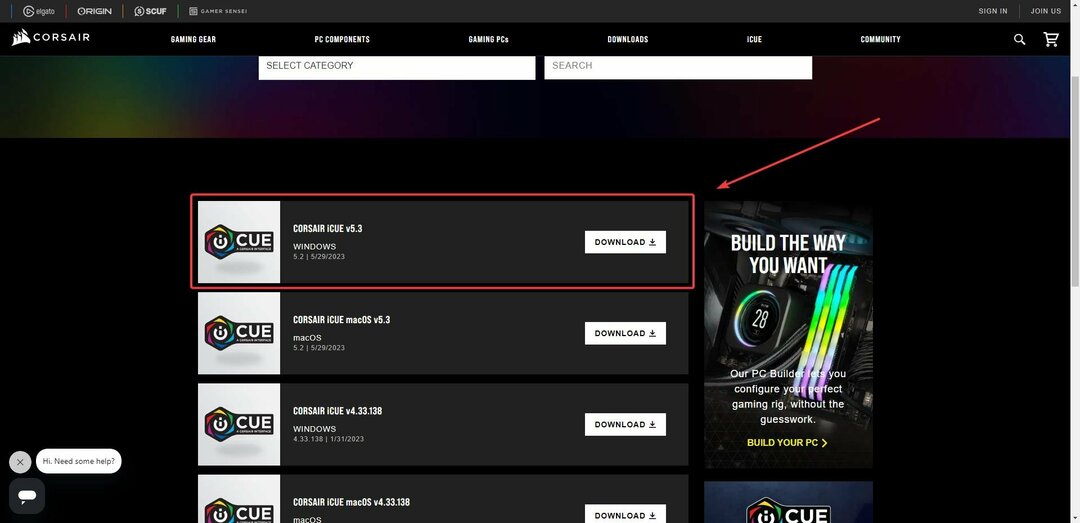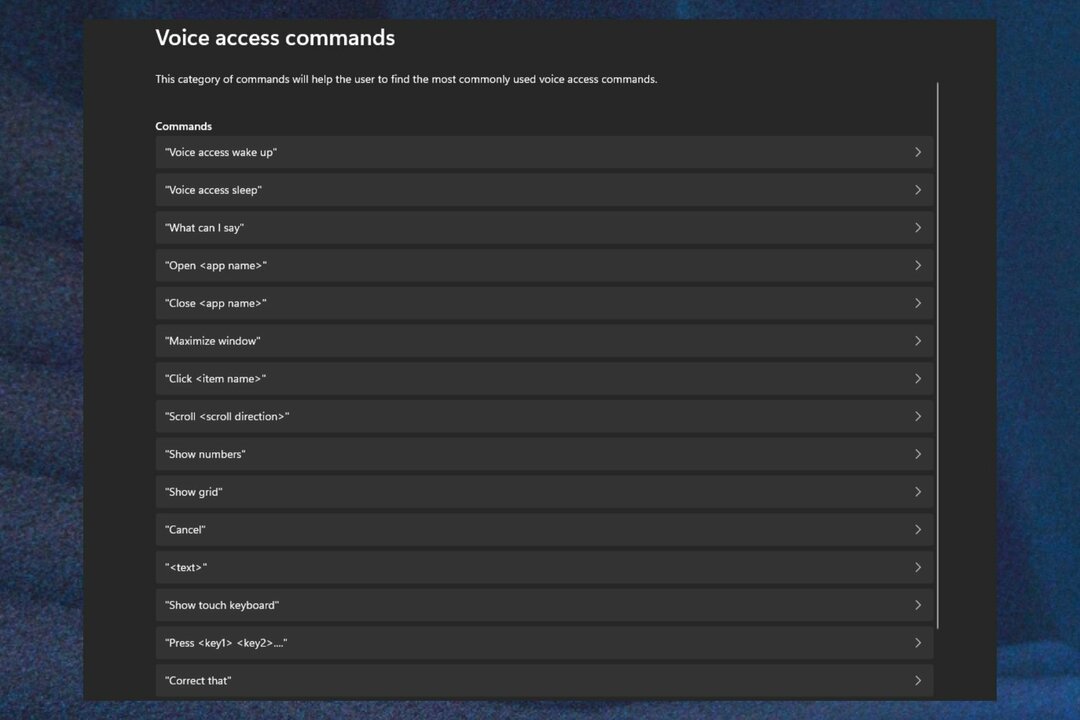- A Windows 11 build 22449 többnyire vizuális változásokat és számos fájltovábbítási fejlesztést hoz.
- A kezelőfelület módosításai apróak, de segítenek az operációs rendszer koherensebb megjelenésében.
- A Windows 11 22449 tálcával kapcsolatos problémák jelen vannak ebben a buildben, de vannak javítások ezekhez.

Ez a szoftver kijavítja a gyakori számítógépes hibákat, megvédi Önt a fájlvesztéstől, a rosszindulatú programtól, a hardverhibától, és optimalizálja a számítógépet a maximális teljesítmény érdekében. Javítsa ki a számítógépes problémákat és távolítsa el a vírusokat most 3 egyszerű lépésben:
- Töltse le a Restoro PC javítóeszközt szabadalmaztatott technológiákkal (szabadalom elérhető itt).
- Kattintson Indítsa el a szkennelést hogy megtalálja azokat a Windows -problémákat, amelyek PC -problémákat okozhatnak.
- Kattintson Mindet megjavít a számítógép biztonságát és teljesítményét érintő problémák megoldásához
- A Restoro letöltötte 0 olvasók ebben a hónapban.
A Microsoft keményen dolgozik a Windows 11 -en, és a hivatalos megjelenési dátum bejelentésével nem csoda, hogy új konstrukciókat kapunk új funkciókkal.
A Windows 11 build 22449 elérhető a Dev csatornában, és pár új funkciót, valamint különféle hibajavításokat és fejlesztéseket hoz.
Ez a build az aktív fejlesztési ágból származik, és olyan funkciókat kínál, amelyek fejlesztés alatt állnak, vagy még nem fejeződtek be, ezért várjon egy -két hibát.
Ennek ellenére ezt a konstrukciót egy próbaútra vittük, és ha látni szeretné, hogy mit kínál az új konstrukció, mindenképpen olvassa tovább.
Milyen változások történnek a Windows 11 build 22449 verziójában?
Sok új dolog van ebben az új konstrukcióban, némelyik a korábbiak javítása és javítása, míg mások teljesen újak. Először is nézzük meg, melyek a legújabb funkciók.
Új funkciók a Windows 11 legújabb verziójában
- Új betöltő animáció
Ez egy apró változás, amelyet valószínűleg nem fog azonnal észrevenni. A betöltő képernyő megváltozott, és most más animációt tartalmaz.

Az összes korábbi verzió pontok körét használta a betöltő animációhoz, de ez megváltozik ezzel a builddel. Pontok helyett a betöltő képernyő most progresszív csengőanimációt használ.
Ez egy kisebb változás, amelyet valószínűleg a legtöbb felhasználó nem fog észrevenni, de úgy érezzük, hogy ez örvendetes változás, még akkor is, ha ez csekély.
- Nincs több indítási hang az ütemezett frissítésekhez
Mint valószínűleg tudja, a Windows 11 visszahozta az indítási hangokat, és bár sok felhasználó üdvözölte ezt a funkciót, a kisebb kényelmetlenségekkel együtt jár.
A Windows frissítések automatizáltak, és ha az aktív órákon kívülre ütemez egy frissítést, a frissítés befejezése és a rendszer indítása után az indítási hang elhallgat.
Ez problémát okozhat, ha a frissítést éjszaka ütemezik, de ezzel a frissítéssel ez már nem lesz így.
Az indítási hang már nem szól az ütemezett, felügyelet nélküli frissítéseknél, ami apró, de üdvözlendő életminőség -javítás.
- Gyorsabb hozzáférés a Bluetooth -beállításokhoz
A Windows 11 22449 -es verziójával könnyebben elérheti a Bluetooth -beállításokat. Most ezeket a beállításokat közvetlenül a Gyorsbeállítások panelen érheti el.

Egyszerűen nyissa meg a panelt, keresse meg a Bluetooth-ot, kattintson a jobb gombbal, és válassza a Beállítások lehetőséget a menüből. Meg kell nyílnia a beállítások fő Bluetooth és eszközök oldala, amely lehetővé teszi a beállítások egyszerű megváltoztatását.
- Egyszerűbb az érintőképernyős billentyűzet testreszabása
Nem csak a Bluetooth -beállítások érhetők el könnyebben. Ezzel a konstrukcióval könnyebb személyre szabni az érintőképernyős billentyűzetet.
Most könnyen elérheti a személyre szabási beállításokat az érintőbillentyűzetről. Ez az életminőség kisebb javulása, de üdvözlendő kiegészítés, különösen, ha érintőképernyős felhasználó.
- Az Értesítések és az Értesítési Központ fejlesztései
Az értesítések vizuálisan megváltoztak, és most az akril hátteret használják, így jobban hasonlítanak a helyi menüre.
Érdemes megemlíteni, hogy az Értesítési központot kissé megváltoztatták, és az alkalmazások nevei most vizuálisan jobban elkülönülnek, így kiemelkednek az értesítések közül.

Ezek apró vizuális változtatások, de segítenek az operációs rendszer következetesebb megjelenésében, mi pedig támogatjuk ezeket a módosításokat.
- A Windows Hello és a Windows Sandbox továbbfejlesztett látványt nyújt
A Windows Hello értesítést új animációval frissítették, és ezt láthatja, amikor a számítógép először kérte a Windows Hello beállítását.
A Windows Sandbox is megváltozik, és a bezáró párbeszédablak lekerekített sarkokkal rendelkezik, így jobban illeszkedik az új felhasználói felülethez.
- Változások az SMB tömörítésben
Az SMB tömörítés olyan szolgáltatás, amelyet fájlok hálózaton keresztüli átvitelére használnak. Ez a szolgáltatás tömöríti a fájlokat az átvitel során, így nincs szükség kézi tömörítésre.
A múltban ez a szolgáltatás tömörítette a fájlokat, ha több mint 100 MB adatot lehetett tömöríteni. Ez ahhoz vezetett, hogy néhány nagy fájlt tömörítés nélkül kellett elküldeni a hálózaton keresztül.
Ezzel a felépítéssel az algoritmus megváltozik, és most a fájlok mindig tömörítve lesznek. Ez többnyire a kulisszák mögött van, és valószínűleg nem fogja észrevenni, hacsak nem hálózati rendszergazda.
A Windows 11 22449 hibát és hibát tartalmaz
- Zöld Halálképernyő a telepítés során
Több felhasználó arról számolt be, hogy a megjelenő Green Screen of Death miatt nem tudják telepíteni a legújabb buildet.
Ez a képernyő jelenik meg a telepítés során, és megakadályozza a felhasználókat az új build telepítésében. Ez nagy probléma, és egyelőre nincs megoldás, így remélhetőleg a Microsoft ezt a közeljövőben kijavítja.
- Telepítési problémák TPM nélkül
Sok felhasználó arról számolt be, hogy nem tudták telepíteni a Windows 11 build 22449 -et TPM nélkül. Sokáig ismert volt, hogy a TPM 2.0 a Windows 11 követelménye lesz, és úgy tűnik, hogy ezzel a konstrukcióval a Microsoft betartja ezt a követelményt.
Ha nem ismeri, javasoljuk, hogy olvassa el útmutatónkat TPM és Windows 11 további információért. Úgy tűnik azonban, hogy még mindig lehetséges telepítse a Windows 11 -et TPM nélkül.
Úgy tűnik, hogy a felhasználók megtaláltak egy megoldást, amely a következőket foglalja magában:
- Menj a
C: $ WINDOWS. ~ BT \ Források \ - Most törölje az összeset appraiserres.dll fájlokat.
- Próbálja meg újra telepíteni a buildet.
Egyes felhasználók azt javasolják, hogy másolja le az appraiserres.dll fájlt egy Windows 10 rendszerű számítógépről, és helyezze át a következő könyvtárba:
C: $ WINDOWS. ~ BT \ Források \
- A tálcán lévő kilépési menünek nincs lekerekített sarka
A léptető menü a régi kialakítást használja, és nincsenek lekerekített sarkok ebben a konstrukcióban. Ez csak egy hiba, és csak javítani kell nyissa meg a Feladatkezelőt és indítsa újra a File Explorert.

Kevés felhasználó számolt be arról, hogy a sötétről világosra váltva vagy fordítva a számítógép újraindításáig megoldja a problémát, ezért bátran próbálja ki ezt is.
- Különféle problémák a Start menüvel és a tálcával
A Microsoft elismerte, hogy a Windows 11 build 22449 különféle problémákat okoz a tálcán és a Start menüben. Ezek közé tartoznak az összeomlások, a reagálatlanság, és bizonyos esetekben a tálca egyáltalán nem jelenik meg.
Szerencsére a Microsoft már dolgozik a javításon, de egyelőre van egy hivatalos javítás a Microsofttól, amelyet érdemes kipróbálni:
- nyomja meg Ctrl + Váltás + Kilépés a Feladatkezelő megnyitásához.
- Most kattintson a gombra Fájl és válassza ki Futtasson új feladatot.

- Illessze be a következő sort, és kattintson az OK gombra a futtatásához: reg delete
HKCU \ SOFTWARE \ Microsoft \ Windows \ CurrentVersion \ IrisService /f && shutdown -r -t 0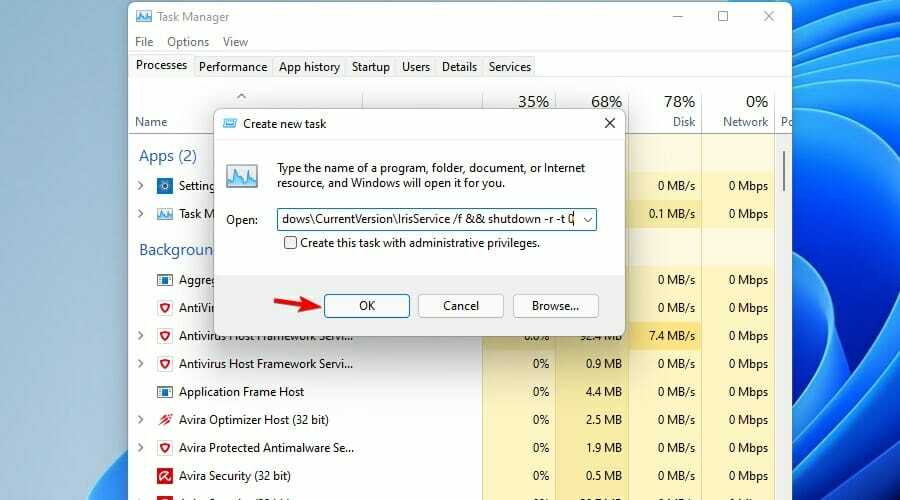
- Ezzel újraindítja a rendszert.
- A rendszer elindulása után a probléma teljesen megszűnik.
Hogyan telepíthetem a Windows 11 build 22449 verzióját?
- A Windows billentyű + I megnyomásával nyissa meg a Beállítások alkalmazás.
- Navigáljon a Windows Update szakasz.

- A Windows automatikusan ellenőrzi a frissítéseket, és megkezdi az új frissítés letöltését.

- A frissítés letöltése után a háttérben lesz telepítve.

- A háttérben történő telepítés befejezése után a rendszer újraindítja a számítógépet, ezért kattintson a gombra Újraindítás most gomb.

- Várja meg, amíg a folyamat befejeződik, és ne kapcsolja ki a számítógépet.

Miután a folyamat befejeződött, a legfrissebb buildnek kell futnia a számítógépen. Ne feledje, hogy a frissítési folyamat a szokásosnál kissé tovább tarthat, és körülbelül 15 vagy több percet is igénybe vehet.
Frissítsem a Windows 11 build 22449 verziójára?
A legújabb konstrukció néhány kisebb vizuális fejlesztést hoz, amelyeket a legtöbb felhasználó valószínűleg észre sem fog venni első pillantásra.
Ez magában foglalja az új betöltési animációt, valamint az értesítési háttér és az Értesítési központ néhány apró módosítását.
A legnagyobb előrelépés az SMB tömörítési algoritmus változása, de ezt nem mindennapi felhasználók veszik észre.
Bár azt várjuk, hogy a fejlesztői konstrukció hibás lesz, ennek van néhány problémája a Start menüvel, és bizonyos esetekben előfordulhat, hogy nem is tudja telepíteni ezt a buildet.
A telepítés tesztelése során nem volt komoly problémánk, kivéve néhány telepítési hibát, de néhány telepítési kísérlet után sikerül elindítanunk a buildet.
Összességében az új konstrukció nem kínál sokat, és ha nagy változásokra számít, és fejlesztéseket, akkor valószínűleg ki kell hagynia ezt az összeállítást, mivel többnyire kisebb vizuális változásokat és hibákat hoz javít.
Próbálta a Windows 11 build 22449 buildjét, és mit gondol róla? Ossza meg velünk gondolatait az alábbi megjegyzések részben.